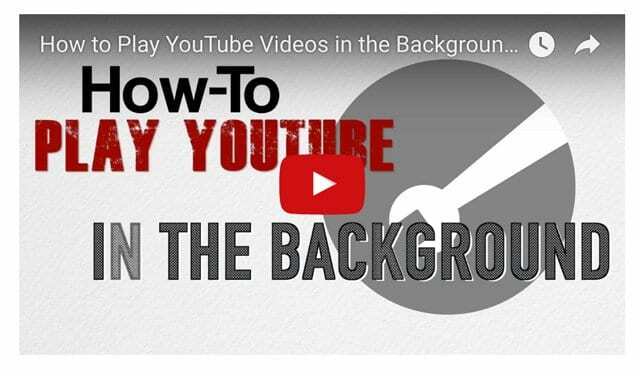โดยแอนดรูว์ มาร์ติน0 ความคิดเห็นอัพเดทล่าสุด 1 กรกฎาคม 2017
หากคุณใช้แอป YouTube คุณจะรู้ว่าวิดีโอเล่นอยู่เบื้องหลังไม่ได้ สมมติว่าคุณต้องการฟังเพลงที่อยู่บน YouTube แต่คุณไม่จำเป็นต้องสนใจที่จะดูวิดีโอและต้องการพูด ส่งข้อความถึงเพื่อนหรือสำรวจโซเชียลมีเดียแทน ทันทีที่คุณเปลี่ยนจาก YouTube เป็นแอปอื่นหรือไปที่หน้าจอหลัก วิดีโอของคุณจะหยุดเล่น อย่างไรก็ตาม มีเคล็ดลับง่ายๆ ในการเล่นเสียงพื้นหลังสำหรับวิดีโอ
YouTube Red สามารถเล่นเสียงของ YouTube ได้ต่อไปในพื้นหลัง คุณสามารถฟังวิดีโอต่อไปและใช้แอปพลิเคชั่นอื่นได้โดยไม่หยุดเสียง หากคุณมีหูฟังที่มีปุ่มเล่นหรือหยุดชั่วคราว คุณสามารถเล่นวิดีโอในพื้นหลังโดยไม่ต้องจ่ายเงินสำหรับแอปด้านบน
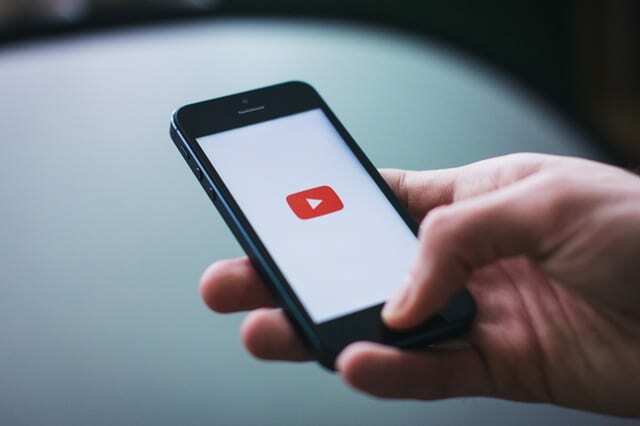
เคล็ดลับนี้ต้องใช้หูฟังที่คล้ายกับ Earpod ของ Apple ที่มีรีโมทแบบอินไลน์เพื่อหยุดชั่วคราว/เล่นเพลงและรับสาย และนี่คือส่วนสำคัญของเคล็ดลับ: คุณใช้ Safari เพื่อเข้าถึง YouTube
สารบัญ
- เล่นวิดีโอ YouTube ในพื้นหลังโดยไม่ต้องเจลเบรค
-
ไม่มีเวลา? ลองดูวิดีโอของเราสิ!
- กระทู้ที่เกี่ยวข้อง:
เล่นวิดีโอ YouTube ในพื้นหลังโดยไม่ต้องเจลเบรค
- เปิด YouTube ใน Safari แล้วเล่นวิดีโอใดก็ได้
- จากนั้นกดปุ่มโฮมแล้วคุณจะพบว่าวิดีโอหยุดลง
- ตอนนี้กดปุ่มเล่นบนหูฟังของคุณ คุณจะได้ยินเสียงวิดีโออีกครั้ง อาจใช้เวลาสักครู่ก่อนที่วิดีโอจะบัฟเฟอร์และเล่นอีกครั้ง
- เมื่อเล่นแล้ว คุณสามารถใช้แอปอื่นและฟังวิดีโอต่อได้โดยไม่ต้องเปิด YouTube บนหน้าจอ
เคล็ดลับนี้ใช้ได้ผลดีที่สุดกับหูฟังของ iPhone แต่ควรทำงานร่วมกับอุปกรณ์อื่นด้วยหากมีปุ่มหยุดชั่วคราว/เล่นบนสาย คุณสามารถหยุดวิดีโอด้วยปุ่มเดียวกันได้โดยไม่ต้องไปที่ Safari และหยุดวิดีโอ และเช่นเดียวกับที่คุณรับสายขณะฟังเพลง คุณสามารถโทรออกด้วยปุ่มเดียวกันในขณะที่เสียงจากวิดีโอเล่น
มีเทคนิคมากมายที่คุณสามารถเรียนรู้เกี่ยวกับ iPhone ของคุณได้แบบนี้ เคล็ดลับเล็กๆ น้อยๆ ที่ให้คุณเพลิดเพลินกับเสียงของวิดีโอและให้คุณทำงานอื่นๆ ได้ ทำให้การทำงานหลายอย่างพร้อมกันกับ YouTube ง่ายขึ้นมาก
ไม่มีเวลา? ลองดูวิดีโอของเราสิ!